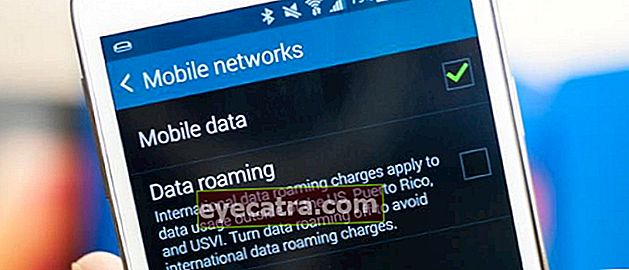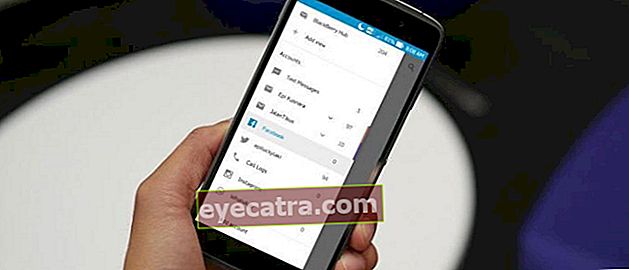4 módszer PDF-fájl készítéséhez Android és iPhone mobiltelefonon
Zavart abban, hogyan lehet PDF-t készíteni a mobiltelefonján? Gyerünk, nézze meg, hogyan lehet PDF-fájlokat létrehozni Androidon és iPhone-on szkennelt fotókból, képgalériákból (JPG) és Word fájlokból.
A PDF-fájlok készítése mobiltelefonon most a megfelelő megoldás azok számára, akik elégedettek a különféle gyakorlati dolgokkal, vagy nagy a mobilitásuk, és lusták hordozni egy laptopot utazás közben.
Maga a PDF jelentése Hordozható dokumentumfájl, banda. A PDF olyan fájl vagy digitális fájl, amely lehetővé teszi a dokumentum elolvasását különféle eszközökön, beleértve okostelefon Android vagy iPhone.
Nem csak PDF fájlok olvasása vagy szerkesztése, hanem megpróbálhatja hogyan készíthet PDF-fájlt iPhone és Android telefonokon. A mai okostelefonokban található kifinomultsággal felvértezve mit nem lehet most megtenni?
Nos, azok számára, akik kíváncsiak, nézzétek meg az alábbi cikket! Nagyon hasznos, ha a "főnök" hirtelen PDF formátumú fájlt kér, annak ellenére, hogy nem laptopot tart, itt van!
A PDF fájlok egyik előnye az a rugalmasság, amelyhez bármilyen eszközön hozzáférhetnek. Mérete, amely általában kicsi, és a különféle elemeket a fájlok további előnyévé teheti ezzel az egy formátummal.
 Fotóforrás: pexels.com (A PDF formátum előnye, hogy rugalmas és sokan általánosan használják, sőt, PDF-fájlokat is létrehozhat egy androidos mobiltelefonon.
Fotóforrás: pexels.com (A PDF formátum előnye, hogy rugalmas és sokan általánosan használják, sőt, PDF-fájlokat is létrehozhat egy androidos mobiltelefonon. Szövegből, képekből kiindulva pixel, kép vektor amely törhetetlen, az elektronikus aláírásokhoz kiváló minőségű és karbantartott, mert PDF fájlokat, bandákat is zárolhat.
Ebben a vitában az ApkVenue áttekinti hogyan lehet PDF-fájlokat létrehozni Androidon és iPhone-on amit megtehetsz letapogatás papírdokumentumok, képek a galériában, ig alakítani Word fájlok.
1. Hogyan készítsünk PDF-t egy mobiltelefonon egy alkalmazás (WPS Office) használatával

Jelenleg sok alkalmazás van Mobil amelynek funkcionalitása és kifinomultsága hasonló egy alkalmazáshoz Microsoft Office alapján elérhető asztalon számítógépekhez és laptopokhoz.
A sokak által használt Xiaomi mobiltelefonból kiindulva lehetőség van PDF-fájl létrehozására egy mobiltelefonon, közvetlenül az úgynevezett alkalmazással felfegyverkezve. WPS Iroda, banda. Kérem Letöltés az alkalmazás az alábbiakban található:
 Irodai alkalmazások és üzleti eszközök Kingsoft Office Software Corporation Limited LETÖLTÉS
Irodai alkalmazások és üzleti eszközök Kingsoft Office Software Corporation Limited LETÖLTÉS Az ApkVenue követése áttekinti, hogyan lehet PDF-eket létrehozni egy mobiltelefonon közvetlenül a WPS Office segítségével, amelyet saját maga is gyakorolhat:
- Letöltés és telepítésWPS Office APK a legutolsó.
- Nyissa meg az alkalmazást, a kezdőlapon érintse meg a elemet "+" ikonra.
- Válassz egy lehetőséget Dokumentum, szerkesztheti az Ön igényeinek megfelelően.
- Ha igen, érintse meg az ikont Mentés a bal felső sarokban található.
- Koppintson a szakaszra Pálya PDF fájlok mentésére egy Android telefon belső memóriájába.
- válassza Elhelyezkedés fájlok mentéséhez.
- Koppintson a menüre ledob a fájlformátum beállításainál válassza a lehetőséget .pdf.
- Koppintson a Exportálás PDF-be és várja meg, amíg az összes folyamat befejeződik.
2. Hogyan készítsünk fotókat PDF fájlokká mobilon

Ezután azt is kipróbálhatja, hogyan készítsen képet / fotót PDF-be Android-telefonon ezzel letapogatás például papír alapú dokumentumokon Családi kártya (KK) továbbá oklevél.
Itt az ApkVenue a WPS Office alkalmazást is használni fogja, amely nemcsak Androidon, hanem iOS-en is elérhető. Így felhasználható arra, hogyan lehet PDF-eket létrehozni egy iPhone mobiltelefonon, bandán.
Korábban ügyeljen arra, hogy a dokumentumokat világos szobai körülmények között készítse el, és ne érje el őket árnyék a legjobb eredmény érdekében.
Ehhez győződjön meg arról, hogy letöltött és telepített WPS Office-t az előző pont szerint, és kövesse az alábbi lépéseket.
- Nyissa meg a WPS Office alkalmazást, koppintson a ikonra "+" ikonra a főoldalon.
- Válassz egy lehetőséget Scanner a JPG fájlok konvertálásához PDF-be az Androidon.
- Csináld letapogatás dokumentumot a fénykép szokásos módon történő elkészítésével.
- Állítsa be a papírok közötti szegélyt úgy, hogy eltolja a pontokat a szélein. Ha igen, érintse meg a elemet rendben.
- Amikor minden elkészült, érintse meg a elemet Kész.
- Válassz egy lehetőséget Dokumentumok exportálása az alján.
- Ezt követően érintse meg az egyik lehetőséget Exportálás PDF-be még egyszer.
- Koppintson a Mentés.
Hogyan, nagyon egyszerű képet csinálni PDF-ből Androidon vagy iOS-en, bandán?
A PDF-kép mobilon történő létrehozásának lépéseinek ezúttal alternatívája lehet, ha például nem kompatibilis más szkenneralkalmazásokkal.
3. Hogyan készítsünk PDF-fájlt Word-fájlból egy mobiltelefonon alkalmazás nélkül

Sokan keresik is hogyan lehet PDF-t létrehozni egy mobiltelefonon alkalmazás nélkül, tudsz? Ha az ApkVenue azt mondja, hogy valóban képes, annak ellenére, hogy nem teljesen az alkalmazás használata nélkül, tudod.
Amit itt elő kell készíteni, az az fájlokat Word formátumban (DOC vagy DOCX), például egy tézis vagy papír, amelyet PDF formátumba kíván konvertálni.
A módszer elvégzéséhez csak alkalmazásra van szükség böngésző veleszületett, mint Google Chrome egyedül, banda. Mik a lépések?
- Nyissa meg a webhelyet Smallpdf , kérem kattintson itt.
- Koppintson a Válassz fájlt fájlok feltöltéséhez, akár belső memória HP vagy a Google Drive / Dropbox oldalon.
- Várjon, amíg az átalakítási folyamat végbemegy, amíg PDF lesz.
- Koppintson a Fájl letöltése hogy megszerezzék az aktát. Kész!
Ezen kívül megoszthatja a PDF fájlokat e-mailben, és elmentheti őket a Dropbox vagy a Google Drive szolgáltatásba.
Csatlakozás hogyan hozhat létre PDF fájlt online ezúttal internetkapcsolatra van szükség. Tehát a folyamat zökkenőmentes lebonyolításához győződjön meg arról, hogy gyors és zökkenőmentes internet-kapcsolata van, huh!
A PDF-fájlok egyesítése mobilon

Mi van, ha például több mint 2 hasonló témájú PDF-fájlja van? Az ApkVenue sokkal praktikusabb módszerrel rendelkezik, ahelyett, hogy új PDF-fájlt hozna létre a két fájl kombinálásához.
Csak egy alkalmazással és internetkapcsolat nélkül tudod, tudod, Csatlakozzon egyszerre több PDF-fájlhoz a mobiltelefonján.
Ebben az útmutatóban az ApkVenue fogja használni az alkalmazást Xodo PDF olvasó és szerkesztő tudsz Letöltés az alábbi linken keresztül:
 Alkalmazások termelékenysége Xodo Technologies Inc. LETÖLTÉS
Alkalmazások termelékenysége Xodo Technologies Inc. LETÖLTÉS Az alábbiakban bemutatjuk a PDF fájlok mobiltelefonon történő egyesítésének lépéseit:
- Letöltés és telepítés Alkalmazás Xodo PDF olvasó és szerkesztő.
- Ezután keresse meg azokat az PDF-fájlokat, amelyeket össze kíván kapcsolni kattintson és tartsa lenyomva néhány másodpercig a PDF megjelöléséhez.
- Kattintson a menü gombra a 3 pont ikonnal a jobb felső sarokban. Ezután válasszon egy lehetőséget Összeolvad.
- Adjon nevet a kombinált PDF fájlon. Ha igen, nyomja meg a gombot Összeolvad.
- Adja meg a tárolási helyet. Ha igen, nyomja meg a gombot Válassza a lehetőséget. Kész!
Videó: Ajánlások Szoftver Kívánt Telepítés Mielőtt belépne a munka világába, meg kell próbálnia!
Nos, így hozhat létre PDF-eket egy Android- és iPhone-mobiltelefonon, amelyeket kipróbálhat magának különböző igényekhez, iskolától, főiskolától kezdve a munkáig.
Az ApkVenue különféle tippeket is tartalmaz a PDF-ről, amelyeket megtehet hallgass ide. Kérjük, ossza meg és kommentálja ezt a cikket a továbbiakban is frissítés legújabb JalanTikus-tól!
Olvassa el a cikkeket is PDF vagy más érdekes cikkeket a Satria Aji Purwoko.